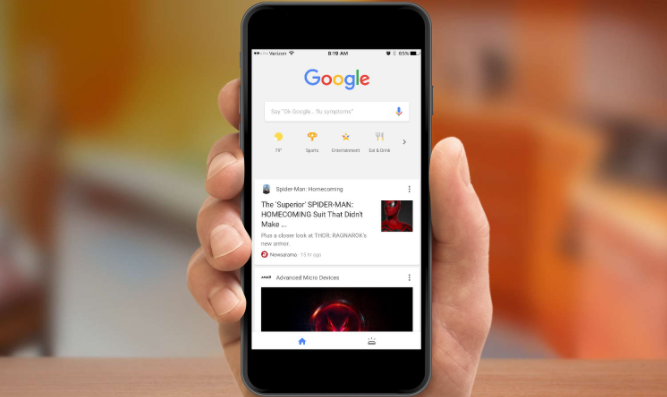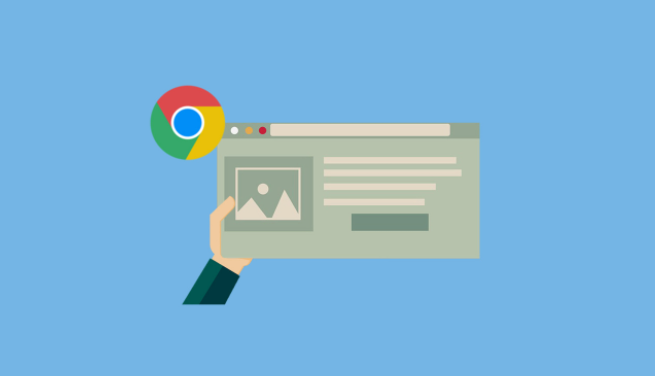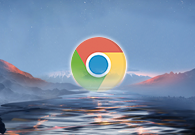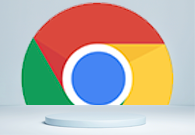详情介绍
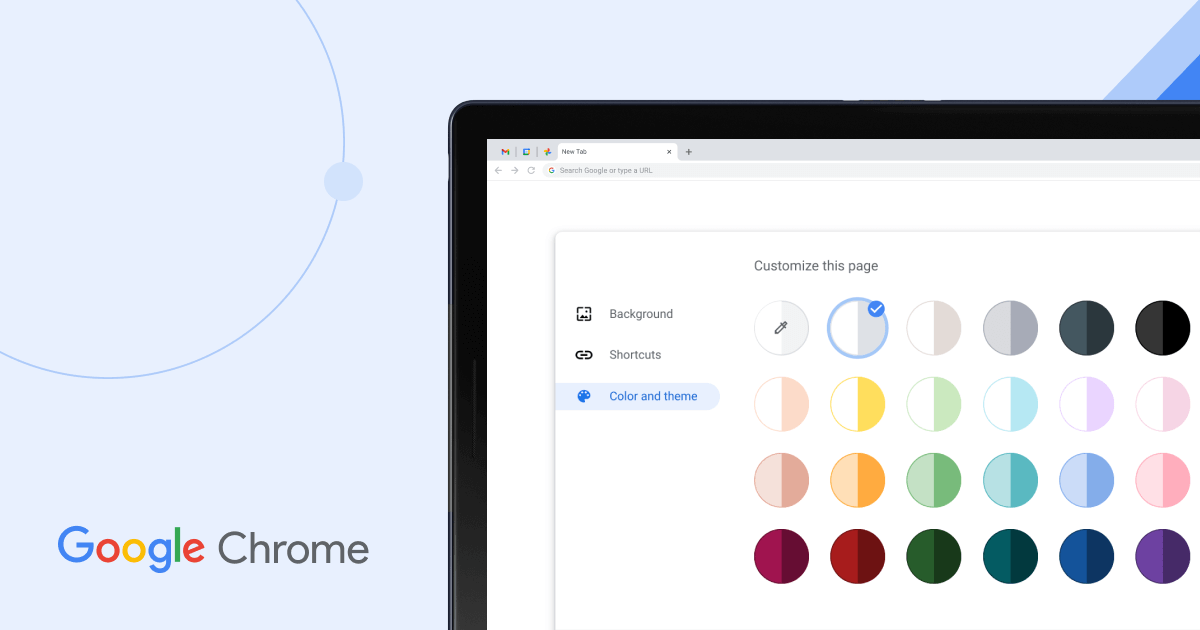
1. 使用广告拦截插件:在Chrome浏览器右上角点击三个竖点,选择“更多工具”,然后点击“扩展程序”。在扩展程序页面中,搜索并安装知名的广告拦截插件,如AdBlock、uBlock Origin等。安装完成后,根据插件的设置向导进行配置,通常默认设置即可有效拦截大多数广告。这些插件可以阻止网页上的横幅广告、弹窗广告、视频广告等各类广告形式,大大提升浏览体验。
2. 手动屏蔽广告:对于一些没有使用常规广告代码的网站,或者不想安装插件的情况,可以尝试手动屏蔽广告。在Chrome浏览器中,按下F12键打开开发者工具,在“Elements”(元素)标签页中,找到广告元素对应的HTML代码,右键点击该代码,选择“Delete element”(删除元素)。这样可以直接从页面中移除广告元素,但这种方法需要一定的HTML知识,且每次刷新页面后可能需要重新操作。
3. 利用浏览器的隐私设置:在Chrome浏览器右上角点击三个竖点,选择“设置”。在“设置”页面中,向下滚动找到“高级”选项并点击展开。在“高级”设置中,找到“隐私与安全”部分,点击“内容设置”按钮。在“内容设置”页面中,调整“Cookies”和“网站数据”的设置,限制广告商通过Cookies跟踪用户的浏览信息,从而减少针对性的广告投放。
4. 订阅广告过滤规则:一些广告拦截插件支持订阅第三方的广告过滤规则列表,如EasyList、Fanboy's List等。这些规则列表包含了大量已知广告服务器和广告代码的特征,可以帮助插件更精准地拦截广告。在安装好广告拦截插件后,进入插件的设置页面,找到“订阅过滤规则”或类似的选项,添加相应的规则列表URL,然后保存设置即可。
5. 更改DNS设置:通过修改DNS设置,可以阻止一些广告服务器的域名解析,从而达到拦截广告的目的。例如,可以使用Public DNS(如8.8.8.8和8.8.4.4)或OpenDNS(如208.67.222.222和208.67.220.220)等公共DNS服务,并在其设置中启用广告拦截功能。具体操作方法因操作系统和网络环境而异,一般需要在网络连接设置中找到DNS设置选项,将DNS服务器地址更改为相应的公共DNS地址,然后根据公共DNS服务提供商的说明进行广告拦截相关的配置。